Wie man RAR-Dateien in ZIP unter Windows konvertiert

Haben Sie RAR-Dateien, die Sie in ZIP-Dateien konvertieren möchten? Erfahren Sie, wie Sie RAR-Dateien in das ZIP-Format konvertieren.
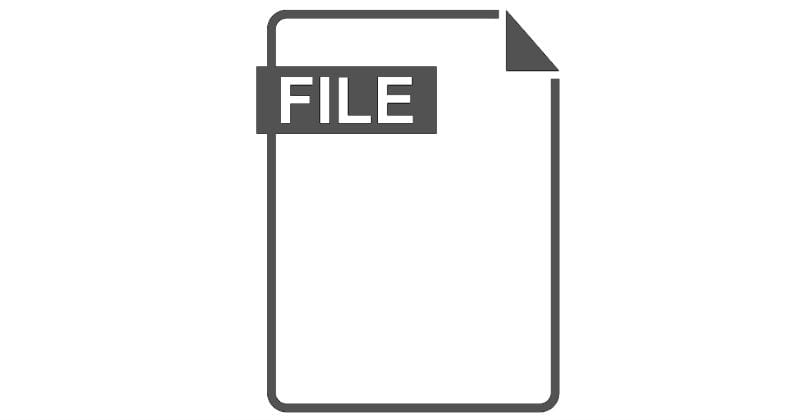
Dateien mit der Erweiterung SFV sind einfache Dateiprüfungsdateien, sie enthalten einen CRC32-Prüfsummenwert und werden verwendet, um die Integrität von Dateien zu überprüfen. Ein Prüfsummenprogramm dient zur Berechnung der Prüfsumme einer Datei und kann die Ausgabe in Form einer SFV-Datei erzeugen.
Eine Prüfsumme wird unter Verwendung einer Hashing-Funktion gebildet, die Ausgabe der Hashing-Funktion ist immer gleich, wenn die gleichen Daten eingegeben werden, aber selbst der kleinste Unterschied, ein einzelnes Zeichen, verändert die Ausgabe der Prüfsumme vollständig. Aus diesem Grund können Prüfsummen verwendet werden, um zu überprüfen, ob zwei Dateien identisch sind. Der Hauptzweck ist die Integritätsprüfung von Dateien, die aus dem Internet heruntergeladen wurden. Zum Beispiel veröffentlicht der Herausgeber einer Datei die Prüfsumme zusammen mit seiner Datei. Wenn ein Benutzer seine Datei herunterlädt, kann der Benutzer dann ein Prüfsummenprogramm ausführen. Wenn die beiden Prüfsummenwerte übereinstimmen, weiß er, dass die Dateien identisch sind und dass die Datei wahrscheinlich sicher zu verwenden ist.
Die meisten Prüfsummen-Software kann SFV-Dateien generieren, einige können sie importieren, um den Prüfsummenvergleich in der Software durchzuführen, anstatt sie vom Benutzer manuell vergleichen zu müssen. SFV-Dateien liegen im Klartextformat vor und können mit jedem Texteditor geöffnet werden. SFV-Dateien können in andere Klartext-Dateiformate konvertiert werden, obwohl es dafür keinen Grund oder Vorteil gibt.
Prüfsummenprogramme wie MooSVF, RapidCRC, SFV Checker, SuperSFV, MacSFV, Check SFV oder checkSum+ können alle SVF Prüfsummendateien generieren. TeraCopy, ein Programm zum Kopieren von Dateien, kann sowohl SFV-Dateien erstellen als auch importieren, um den Prüfsummenüberprüfungsprozess zu automatisieren. Jeder Texteditor wie Sublime Text und Notepad++ kann SFV-Dateien öffnen und lesen. Es ist technisch möglich, SFV-Dateien in andere textbasierte Formate wie TXT zu konvertieren, dies hat jedoch keine Vorteile.
Haben Sie RAR-Dateien, die Sie in ZIP-Dateien konvertieren möchten? Erfahren Sie, wie Sie RAR-Dateien in das ZIP-Format konvertieren.
Müssen Sie wiederkehrende Meetings in MS Teams mit denselben Teammitgliedern planen? Erfahren Sie, wie Sie ein wiederkehrendes Meeting in Teams einrichten.
Wir zeigen Ihnen, wie Sie die Farbe der Hervorhebung für Texte und Textfelder in Adobe Reader mit diesem schrittweisen Tutorial ändern können.
In diesem Tutorial zeigen wir Ihnen, wie Sie die Standard-Zoom-Einstellung in Adobe Reader ändern.
Spotify kann lästig sein, wenn es automatisch jedes Mal geöffnet wird, wenn Sie Ihren Computer starten. Deaktivieren Sie den automatischen Start mit diesen Schritten.
Wenn LastPass keine Verbindung zu seinen Servern herstellen kann, löschen Sie den lokalen Cache, aktualisieren Sie den Passwortmanager und deaktivieren Sie Ihre Browsererweiterungen.
Microsoft Teams unterstützt momentan nicht die native Übertragung von Meetings und Anrufen auf Ihren Fernseher. Aber Sie können eine Bildschirmspiegelungs-App verwenden.
Erfahren Sie, wie Sie den OneDrive-Fehlercode 0x8004de88 beheben können, damit Sie Ihren Cloud-Speicher wieder nutzen können.
Sind Sie neugierig, wie Sie ChatGPT in Microsoft Word integrieren können? Diese Anleitung zeigt Ihnen genau, wie Sie es in 3 einfachen Schritten mit dem ChatGPT für Word-Add-in tun können.
Halten Sie den Cache in Ihrem Google Chrome-Webbrowser mit diesen Schritten sauber.






